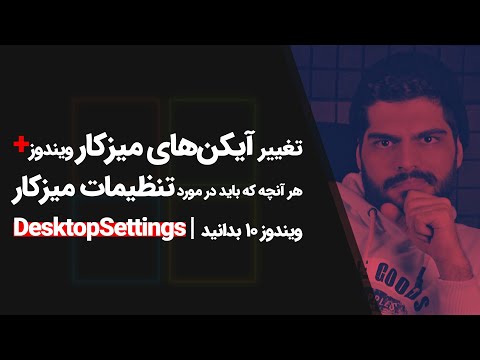اغلب اوقات ، آیکون های دسک تاپ آنقدر فضای آزاد را اشغال می کنند که فضای کافی برای آنها وجود ندارد. علاوه بر این ، گاهی اوقات آنها ظاهر را خراب می کنند. اگر در نسخه های جدید ویندوز تغییر اندازه آنها به انتخاب کاربر در صفحه کنترل یا با پایین نگه داشتن کلید Ctrl و پیمایش چرخ ماوس پیکربندی شده باشد ، در سیستم عامل های XP و سیستم عامل های قبلی همه چیز بسیار پیچیده تر به نظر می رسد.

دستورالعمل ها
مرحله 1
روی یک قسمت از دسک تاپ بدون میانبر کلیک راست کرده و Properties را باز کنید. آخرین برگ - "گزینه ها" را انتخاب کنید.
گام 2
با رعایت نسبت ابعاد نمایشگر ، نشانگر وضوح صفحه را به سمت راست حرکت دهید تا افزایش بهینه پیکسل در اینچ را انتخاب کنید. هرچه مقدار بالاتر باشد ، نمادهای دسک تاپ کوچکتر به نظر می رسند. اگر ناگهان عملکرد تغییر رزولوشن در دسترس شما نیست ، ماژول اتصال مانیتور را در منوی کشویی در بالا تغییر دهید.
مرحله 3
در عین حال ، به خاطر داشته باشید که نه تنها اندازه ، بلکه فونت ها ، پنجره ها و هر چیز دیگری را تغییر می دهد. با کلیک روی دکمه "Advanced" اندازه قلم را در برگه آخرین مرحله از پنجره باز تنظیم کنید. عنصری را که می خواهید برای آن قلم را تغییر دهید انتخاب کنید ، تنظیمات را مطابق با تنظیمات خود تنظیم کرده و تغییرات را اعمال کنید.
مرحله 4
در صورت لزوم ، کاغذ دیواری را روی دسک تاپ خود تغییر دهید ، زیرا هرچه رزولوشن بیشتری تنظیم کنید ، به یک عکس برای دسک تاپ خود نیاز خواهید داشت. اگر قبلاً از یک تصویر کوچک به عنوان تصویر زمینه استفاده می شد ، در شرایط جدید به دلیل افزایش کیفیت تصویر ، حتی کوچکتر به نظر می رسد.
مرحله 5
از گزینه تغییر اندازه آیکون جایگزین استفاده کنید. برای انجام این کار ، ویژگی های دسک تاپ را باز کنید. در پنجره جدیدی که ظاهر می شود ، زبانه "Design" را انتخاب کنید ، سپس بر روی دکمه "Settings" کلیک کنید. "میانبر" را از فهرست کشویی انتخاب کنید. مقداری را برای اندازه تصویر آن در سمت راست مشخص کنید ، اعمال کنید و تغییرات را ذخیره کنید.
مرحله 6
اندازه قلم را کاهش دهید تا با نمادهای شما متناسب نباشد. این کار را در حالی که در همان مورد منو است ، با انتخاب درست زیر گزینه های میانبر تنظیمات قلم انجام دهید. پارامترهای جدید را اعمال و ذخیره کنید.